Googleアナリティクスのデータ・図をドキュメントに入れる方法
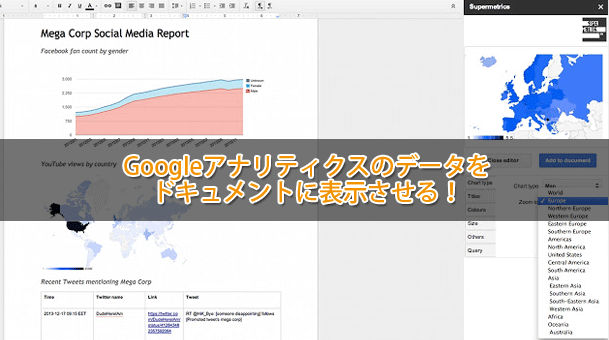
Webサイトのアクセス解析として人気の高いGoogleアナリティクス。かなり詳細なデータを把握することが出来るだけでなく、Googleの他のサービスとも連携ができ便利です。ただ高機能すぎて「どこを見てよいか分からない」という方も多いようです。またクライアントや会社の上司にアクセス状況を報告する際に、「Googleアナリティクス見ておいてください」とは言えません。
Googleアナリティクスのデータを分かりやすくレポートという形で提示するには、やはりGoogleドキュメントやWord等のデータに直す必要があります。でもわざわざアナリティクスのデータをメモし、それを表や図にするのは手間がかかり過ぎます。実はそのような面倒な作業をしなくても、ワンクリックでアナリティクスのデータを吸い出し、表や図にしてくれるアドオンがあります!
アドオン『SuperMetrics』の使い方
『SuperMetrics』はGoogleドキュメントに追加することができるアドオンで、GoogleアナリティクスだけでなくAdWords等のデータを吸い出して表や図として書き出してくれるツールです。
『SuperMetrics』を追加する
まずGoogleドライブからドキュメントを開き、アドオン>アドオンを取得をクリックします。
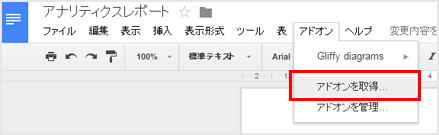
「SuperMetrics」と検索して+無料で追加します。
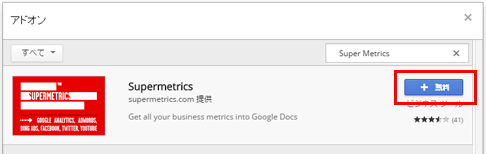
追加したら右サイドにサイドバーが表示されると思います。表示されなかった場合はアドオン>Supermetrics>Lunch sidebarをクリックしてください。
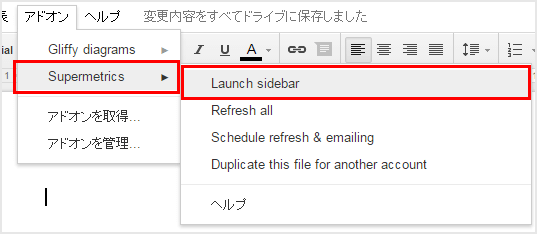
Googleアナリティクスとの連携
サイドバーにあるGoogle Analyticsボタンをクリックします。
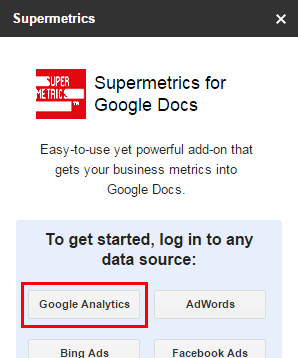
アカウントの選択画面が表示されたら、アナリティクスを使用しているアカウントを選択してください。
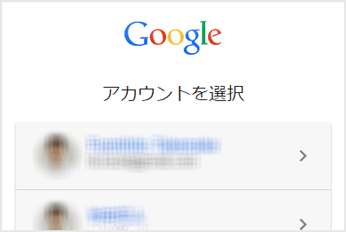
承認します。
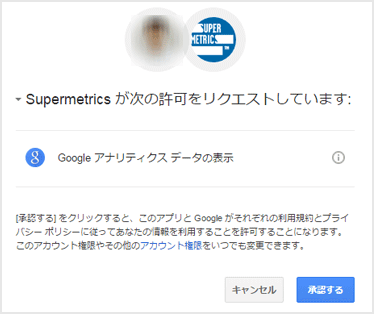
アナリティクスのデータを入れる
サイドバーからデータを吸い出すサイト・必要なデータの種類等を選択しましょう。選択ができたらGet Data to Talbeをクリック。表がドキュメントに入ります。
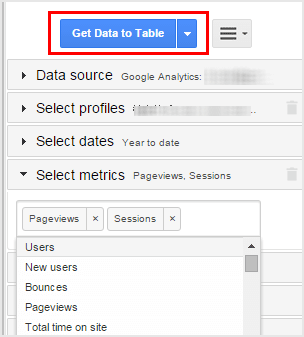
表だけでなく図形も入れることが可能です。Get Data to Talbeボタン右にある「▼」から好きな図形を選択できます。
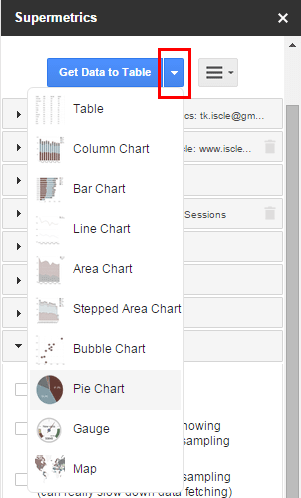
必要なデータの種類を選択すれば・・・
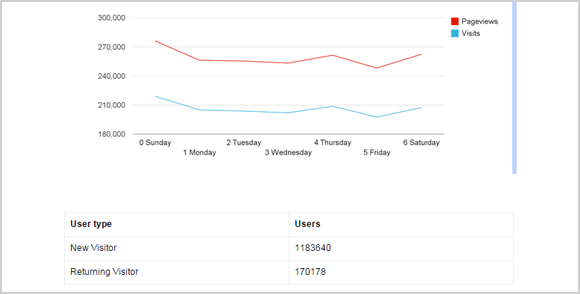
簡単に図形が作成されドキュメントに挿入できます!
![生活に役立つネタを!iscle[イズクル]](https://www.iscle.com/image/toplogo.svg)


